0. vi -> vim 으로 설정하기
* vim : vi 에디터보다 쉬운 텍스트 에디터이며, vi에서 확장된 기능들을 가지고 있다.
vim 설치 - yum 으로 진행
# yum -y install vim
alias 설정
- 전역으로 설정하기 (모든 user들에 적용됨)
# vi /etc/bashrc- 해당 계정에만 설정하기
$ cd ~
$ vi .bashrc ('.bashrc' 라는 파일을 User의 홈 디렉토리에 생성하여 내용 설정)
- alias 구문 추가
아래 구문을 /etc/bashrc 파일 또는 ~/.bashrc 파일 가장 아래에 추가한다.
alias vi='/usr/bin/vim'
- 변경된 설정 내용 적용
# source /etc/bashrc
또는
$ source ~/.bashrc위 과정을 모두 진행하면, vi 명령어가 vim 으로 자동 적용되는 것을 확인할 수 있다.
1. onehalf 테마 다운로드 하기
https://github.com/sonph/onehalf/tree/master/vim/colors
GitHub - sonph/onehalf: Clean, vibrant and pleasing color schemes for Vim, Sublime Text, iTerm, gnome-terminal and more.
Clean, vibrant and pleasing color schemes for Vim, Sublime Text, iTerm, gnome-terminal and more. - GitHub - sonph/onehalf: Clean, vibrant and pleasing color schemes for Vim, Sublime Text, iTerm, gn...
github.com
위 링크로 들어가면, vim에 대한 onehalf 컬러 스키마를 다운 받을 수 있다!
참고로 나는 어두운 게 좋아서 'onehalfdark.vim' 으로 설치했다.
2. onehalf 테마 파일 위치해놓기
- 전역으로 설정
# cp ${테마 설치한 경로}/onehalfdark.vim /usr/share/vim/vimfiles/colors/ # /usr/share/vim/vimfiles/colors 에 컬러스키마 파일들이 모여 있음.
- 해당 유저만 설정
$ mkdir -p ~/.vim/colors/ # 홈 디렉토리에 .vim 와 colors 디렉토리 만들기
$ cp ${테마 설치한 경로}/onehalfdark.vim ~/.vim/colors/ # 홈 디렉토리의 .vim/colors 하위에 테마 파일 복사하기
3. vimrc 파일에 'colorscheme' 구문 추가하여 테마(vim 파일) 지정해주기
- 전역으로 설정
# vi /etc/vimrc # /etc/vimrc 파일 열어서 수정하기/etc/vimrc 파일 가장 하단에 아래 구문 추가
colorscheme onehalfdark
- 해당 유저만 설정
$ vi ~/.vimrc # 홈 디렉토리의 .vimrc 파일 열어서 수정하기.vimrc 파일 가장 하단에 아래 구문 추가
colorscheme onehalfdark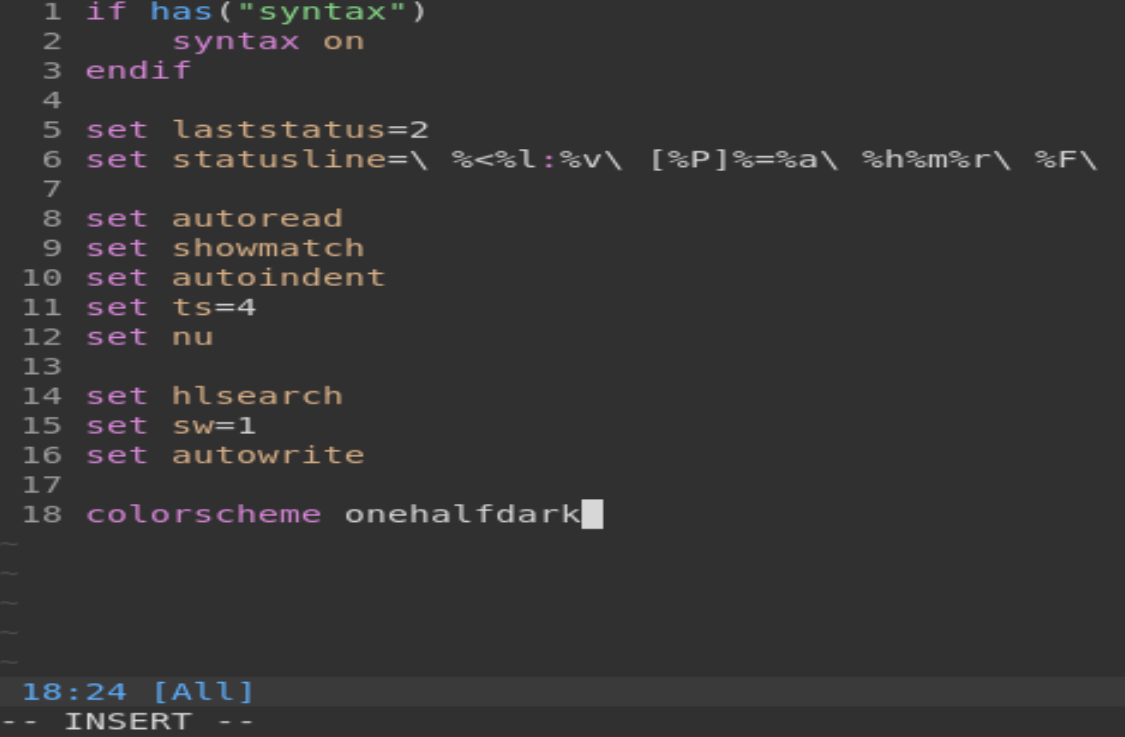
위 과정까지 완료하면, 이제 vi 에디터를 열 때, 예쁘게 테마가 설정된 걸 확인할 수 있다!
혹시나 적용이 되지 않는 경우에는, 테마 파일의 파일 권한이 644(rw-r--r--) 인지 확인해보자!
참고
https://shary1012.tistory.com/231
[linux] vimrc 설정 (vim install 부터 colorscheme 다운로드 받아서 적용하기)
1. 설치 및 기본 적용 vimrc를 적용하기 위해서는 'xxx.vim' 파일을 특정 폴더(/usr/share/vim/vim00)에 넣고 colorscheme를 적용하면 되는데, 리눅스를 처음 설치했을 때에는 '/usr/share/vim' 디렉토리가 생성되어
shary1012.tistory.com
'OS > Linux' 카테고리의 다른 글
| [Linux] nohup 로그를 주기적으로 rotation 및 삭제하는 방법 (1) | 2024.05.21 |
|---|---|
| [Linux] CentOS 7 에서 User 생성(useradd)과 User 홈 디렉토리 설정 (0) | 2023.02.28 |
| [Linux][쉘스크립트] '$' 의 활용 (1) | 2022.08.23 |
| 정규표현식(Regex)의 개념과 기초 문법 (0) | 2022.08.23 |
| [Linux] 쉘 스크립트 - 파일 존재 여부 확인하기! (0) | 2022.08.17 |





최근댓글